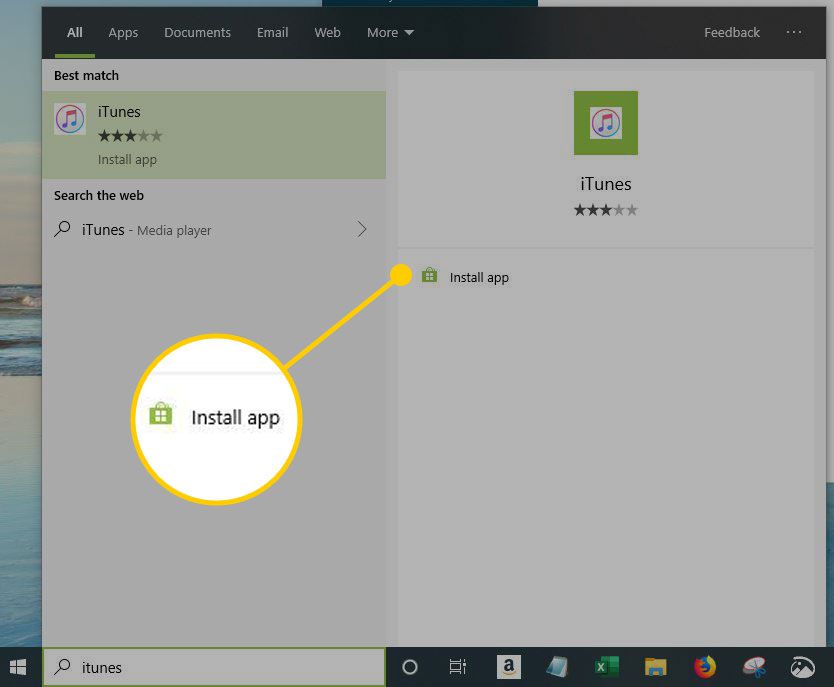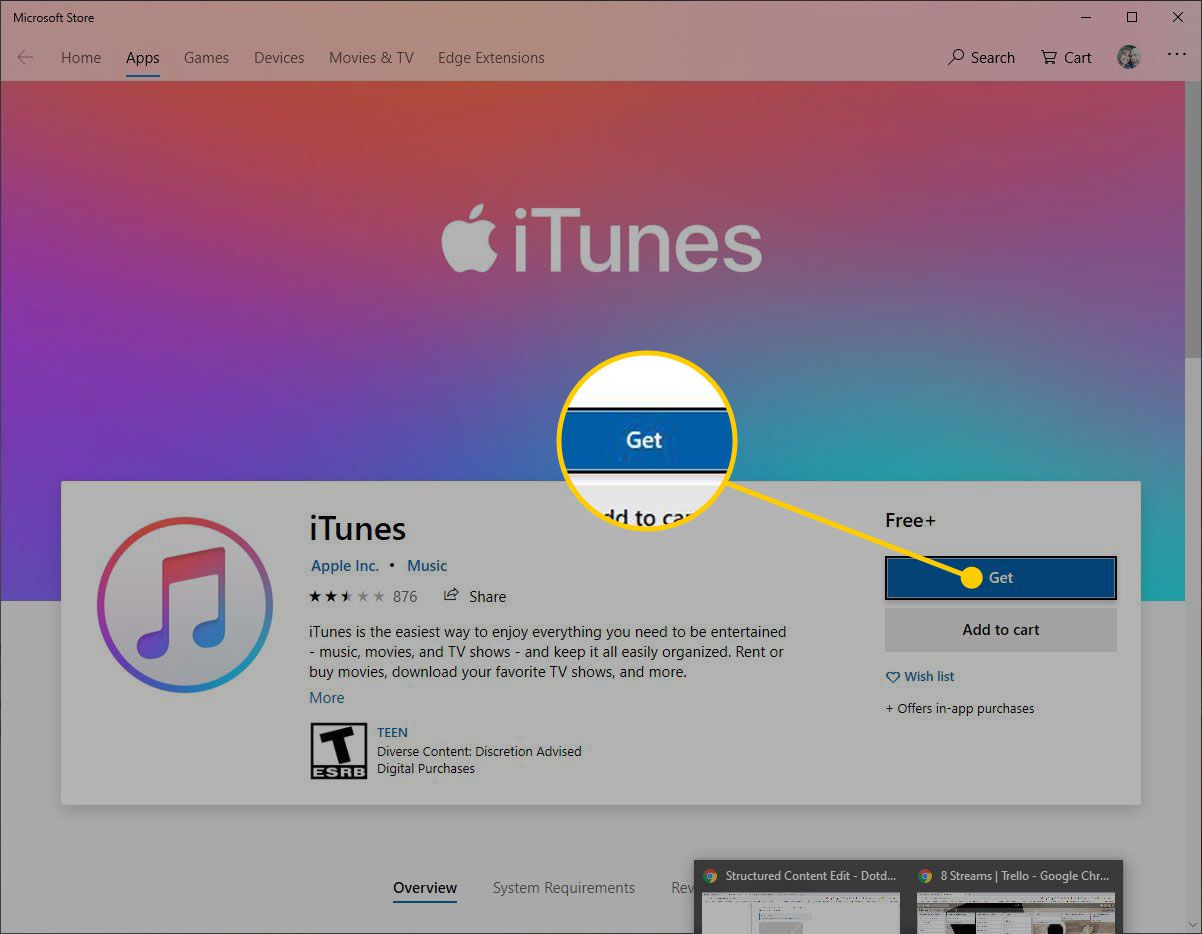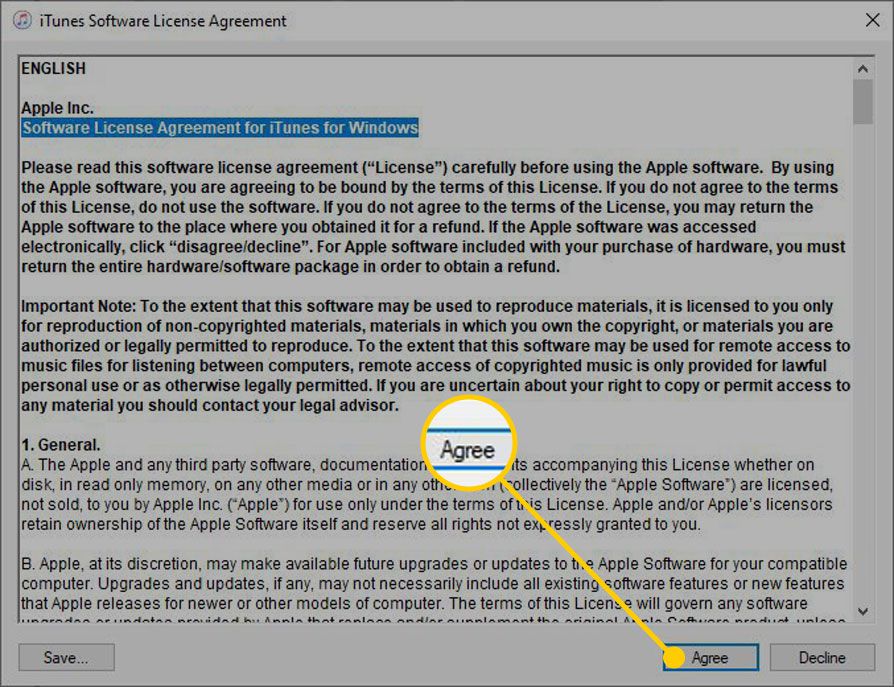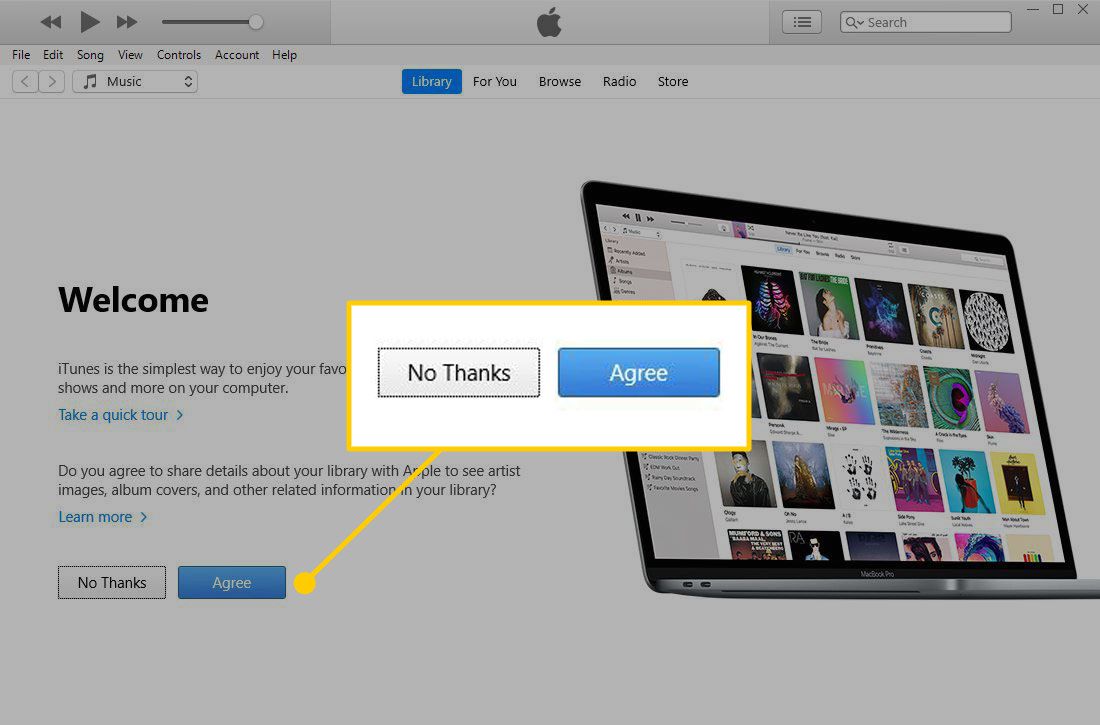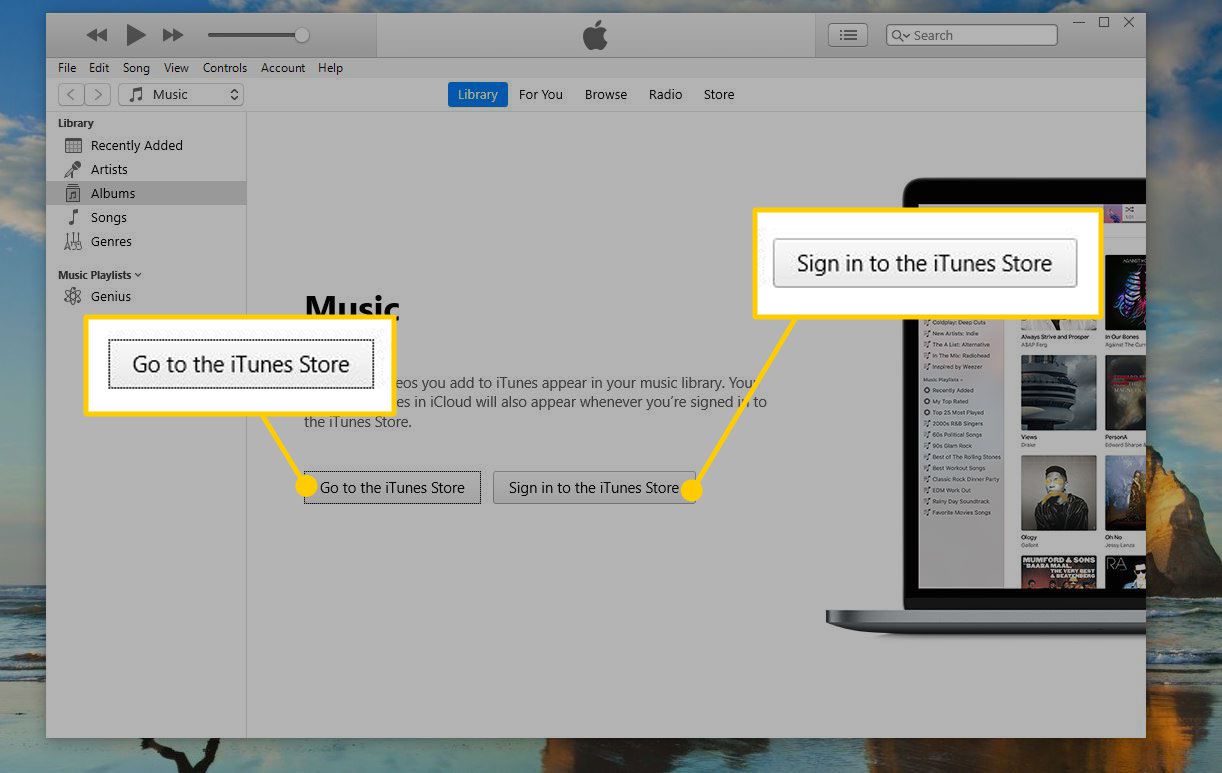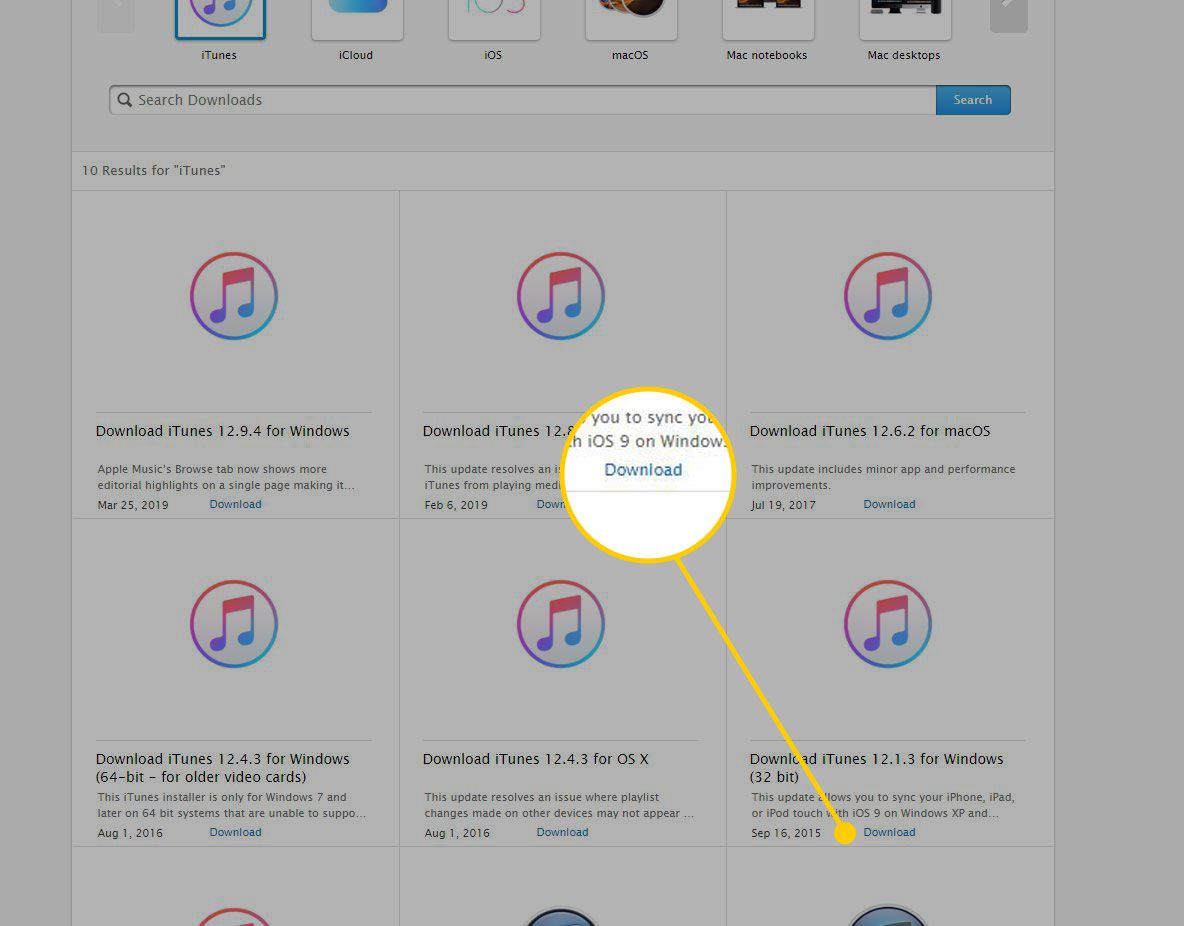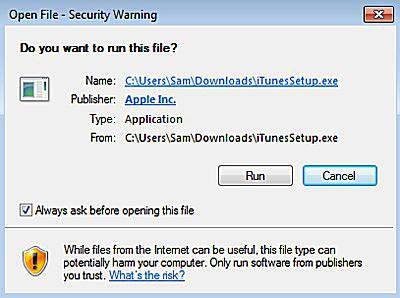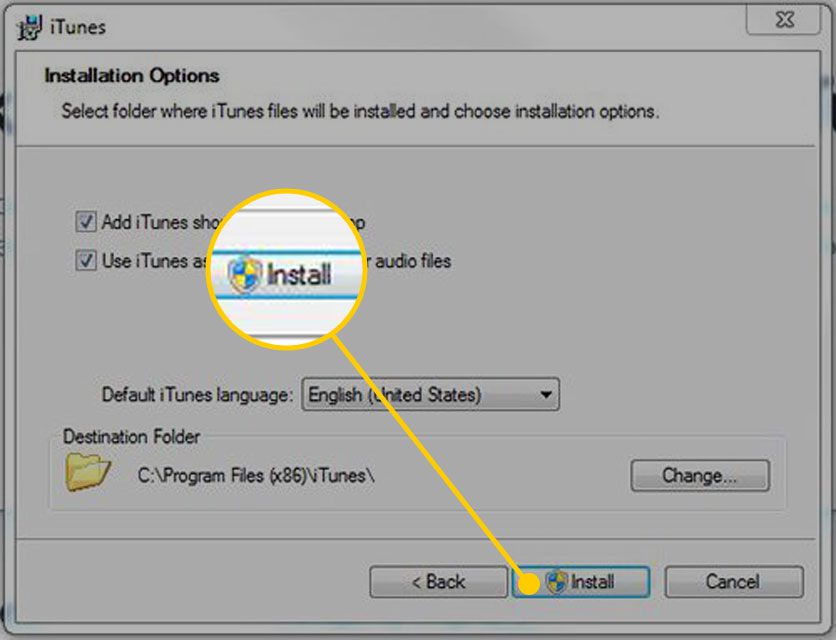Apple iTunes è il modo migliore per migrare i dati tra i tuoi dispositivi Apple e il tuo PC basato su Windows. In Windows 10, scarica iTunes da Microsoft Store. In Windows 8 o Windows 7, il download è disponibile da Apple.
Le istruzioni in questo articolo si applicano a Windows 10, Windows 8 e Windows 7.
Come installare iTunes su un PC Windows 10
Accedi al download dal tuo desktop in Windows 10.
-
Nella casella di ricerca di Windows, digita itunes e, nel Miglior risultato sezione, scegliere iTunes Installa l'app.
In alternativa, cerca iTunes nel Microsoft Store online.

-
Seleziona Get per scaricare iTunes.

-
Al termine del download, seleziona varo.

-
Nel Contratto di licenza software iTunes finestra, selezionare Concordare.

-
Nel Benvenuto schermo, selezionare Concordare se accetti di condividere i dettagli sulla tua libreria con Apple o seleziona No grazie rifiutare.

-
Seleziona Accedi a iTunes Store se hai un ID Apple e una password. Se non hai un account, scegli Vai su iTunes Store e registrati per ottenere un ID Apple per utilizzare iTunes.

-
Importa i tuoi CD nella tua libreria iTunes. Questo converte i brani sui CD in file MP3 o AAC.
-
Configura il tuo iPod, iPhone o iPad con iTunes e inizia a usarlo.
Come installare iTunes su un PC Windows 8 o 7
In Windows 8 o Windows 7, il download del software iTunes è disponibile da Apple.
-
Vai alla pagina di download di Apple iTunes, quindi seleziona Scaricare per la versione di Windows installata sul computer.

-
Decidi se desideri ricevere newsletter via email da Apple e inserisci il tuo indirizzo email, quindi fai clic su Scarica Ora.
-
Windows richiede di eseguire o salvare il file. Esegui il file per installarlo subito o salva il file per installarlo in seguito. Se salvi il file, il programma di installazione viene salvato nella cartella dei download predefinita (solitamente Download sulle versioni recenti di Windows).
-
Se scegli di eseguire il file, il processo di installazione si avvia automaticamente. Se hai scelto di salvare il file, trova il programma di installazione sul tuo computer e fai doppio clic sull'icona del programma di installazione per avviare il processo di installazione.
Quando inizia il programma di installazione, accetta di eseguirlo. Quindi, passa attraverso le schermate e accetta i termini e le condizioni del software iTunes.

-
Scegli le opzioni di installazione che desideri impostare:
- Aggiungi i collegamenti di iTunes e QuickTime al desktop: Questo posiziona le icone di iTunes e QuickTime sul desktop per un facile accesso. Se avvii spesso programmi facendo doppio clic sulle icone sul desktop, scegli questa opzione. iTunes viene aggiunto al menu Start indipendentemente da ciò che scegli qui.
- Usa iTunes come lettore predefinito per i file audio: Scegli questa opzione per fare in modo che iTunes gestisca i file audio, inclusi CD, MP3, podcast e download.
- Lingua predefinita di iTunes: Scegli la lingua in cui desideri che iTunes sia.
- Cartella di destinazione: Qui è dove vengono installati iTunes ei suoi file. A meno che tu non sappia cosa stai facendo con questo e non hai un motivo per cambiarlo, usa l'impostazione predefinita.
-
Seleziona Installazione quando hai fatto le tue scelte.

-
Mentre iTunes esegue il processo di installazione, una barra di avanzamento mostra quanto è vicino al completamento. Al termine dell'installazione, selezionare Fine.
Ti verrà anche chiesto di riavviare il computer per completare l'installazione. Puoi farlo ora o più tardi; in ogni caso, sarai in grado di utilizzare iTunes subito.
-
Seleziona Accedi a iTunes Store se hai un ID Apple e una password. Se non hai un account, scegli Vai su iTunes Store e registrati per un ID Apple.
-
Con iTunes installato, importa i tuoi CD nella libreria di iTunes.